在 Windows 应用商店中添加、编辑付款方式、删除信用卡
我们作为计算机或移动用户使用的应用程序(Apps)都是为了完成任务——预订旅行、查看天气、工作、照片编辑、检查健康参数等。我们喜欢免费获得所有这些服务,但有时,你得到你所支付的为了。花几块钱就能买到更好的应用程序,让你的生活更轻松。Windows 应用商店(Windows Store)中的这些应用值得为升级体验或免费版本之外的附加功能付费。
Microsoft Store 中的付款方式
Google Play和Apple App Store等Windows(Windows Store)应用商店提供添加、编辑或删除付款方式的选项,以下载适用于 Windows 10 的付费应用程序(Windows 10)。因此,如果您想从Windows 应用商店(Windows Store)购买应用程序,您需要将付款方式添加到您的帐户。您可以编辑或删除您的付款方式,或者如果需要,查看您的购买和账单历史记录。
当您继续通过Windows 10设备或Windows 10 移动(Windows 10 Mobile)设备在Windows 应用商店购买应用程序时, (Windows Store)Microsoft会将您的付款方式(Method)和信用卡(Credit Card)详细信息在线保存在其服务器上。这样做是为了让您下次购买时变得容易,因为所有细节都已经存在。现在,如果出于某种原因,您希望编辑或更改您的付款方式或删除或删除您的信用卡(Credit Card)详细信息和信息,或者如果您希望添加新的付款方式,查看账单和交易历史记录,那么这篇文章将向您展示如何去做吧。
添加(Add)或编辑(Edit)Windows 应用商店(Windows Store)的付款方式
使用您的Microsoft 帐户(Microsoft Account)凭据登录到您的 Microsoft 帐户网站。(Microsoft Account website)
您甚至可以通过您的Windows 应用商店(Windows Store)访问这些选项和网页,方法是打开它,单击您的用户图标(User Icon),从菜单中选择付款选项。(Payment options)
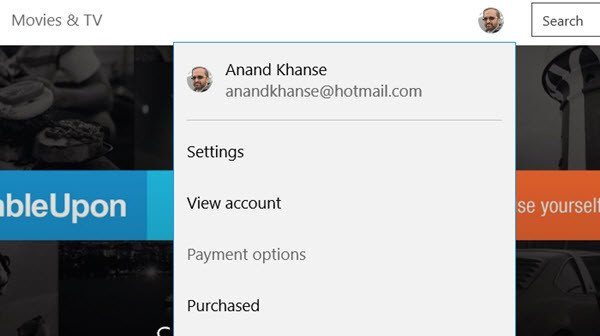
现在,在网页上的付款和计费选项卡下,选择(Payment & Billing)付款选项(Payment options)。
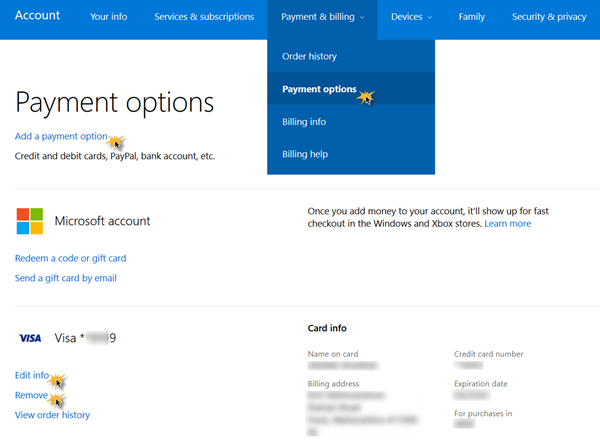
在这里,您将看到一个添加付款(Add a Payment)链接。在此处选择要添加的付款选项、国家/地区(Country)和其他详细信息。保存(Save)并退出。
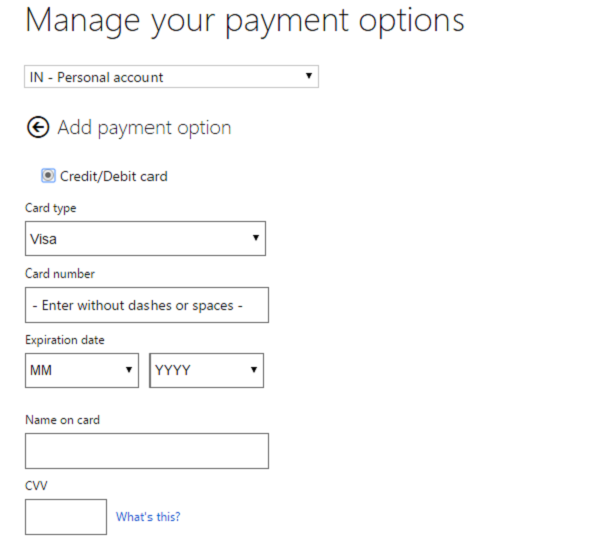
要编辑有关您当前付款方式的信息,请单击“编辑信息(Edit info)”页面。在这里,您将看到可以管理付款选项或编辑(Edit)付款方式的设置。更改您的信用卡(Credit Card)号、地址和其他详细信息。单击(Click)应用程序(App)付款选项以添加选项并按照程序完成。您还可以编辑(Edit)任何必要的信息。单击下一步(Click Next), 提交(Submit)并退出。
(Remove Credit Card)从Windows 应用商店中(Windows Store)删除信用卡
要删除您的信用卡(Credit),在同一页面上,您还可以看到删除(Remove)链接。 单击(Click)它,确认并退出。
信用卡将被删除。
如果您有兴趣查看或查看您的帐单历史记录(billing history),请单击查看订单历史记录(View order history)。
您将能够看到所有购买的商品。您甚至可以打印(Print)一份声明。
Hope this helps!
Related posts
您需要Internet为此0x80070cf Windows Store error
首次登录时删除Microsoft Store app
Windows 10的新鲜Paint是一种易于使用的绘画Microsoft Store app
Microsoft Store缺少或未安装在Windows 10中
Windows 10 Microsoft Store的Download Adobe Reader app
Error 0x80080206下载Microsoft Store apps时
如何重置Microsoft Store或清除Windows Store Cache
如何在Windows 10中打开Windows Store apps启动
如何为Microsoft Store apps生成Direct Download Links
如何修复Windows 10 Store Error code 0x80072EFD
10个最佳射击仪Games用于Windows 10 PC,来自Microsoft Store
Microsoft Store可在Windows 10上提供Best免费Movie apps
无法在Windows 10上从Microsoft Store中找到,推送或安装应用程序
Microsoft Store apps帮助Teachers & Students有效地沟通
Windows 11/10 Slow download Microsoft Store的速度
来自Microsoft Store的最佳Productivity Apps Windows 10
Microsoft Store上的Windows 10最佳Personalization apps
流行的Word Games用于Microsoft Store的Windows 10
Windows 10 Microsoft Store上最好的4 YouTube apps
如何在Windows 10上Microsoft Store赠送Apps and Avatars
